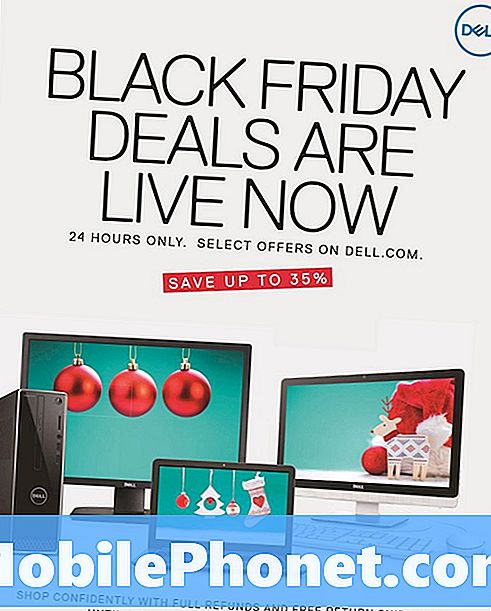Vsebina
- Preberite in razumite sporočilo o napaki »Na žalost se je Snapchat ustavil«, ki se pojavlja pri mnogih enotah #Samsung Galaxy S7 Edge (# GalaxyS7Edge).
- Naučite se odpraviti in popraviti sporočilo o napaki z uporabo našega postopka za odpravljanje težav.
- Preberite več o drugih težavah, povezanih z aplikacijami, s katerimi se srečujejo številni lastniki Galaxy S7 Edge.

2. korak: osamite težavo, če želite vedeti, ali ima vdelana programska oprema kaj skupnega
Snapchat je neodvisna aplikacija, zato bo začasno onemogočena, če se naprava zažene v varnem načinu, vendar jo lahko še vedno zaženete iz tega stanja. Če se napaka še vedno prikaže, je težava v sami aplikaciji ali vdelani programski opremi. Evo, kako zaženete napravo v varnem načinu:
- Pritisnite in držite tipko za vklop.
- Takoj, ko na zaslonu vidite ‘Samsung Galaxy S7 EDGE’, spustite tipko za vklop in takoj pridržite tipko za zmanjšanje glasnosti.
- Držite gumb za zmanjšanje glasnosti, dokler naprava ne konča ponovnega zagona.
- Sprostite ga lahko, ko v spodnjem levem kotu zaslona vidite »Varni način«.
3. korak: Počistite predpomnilnik in podatke Snapchata
To storite, če se aplikacija še vedno zruši v varnem načinu. Brisanje predpomnilnika in njegovih podatkov pomeni ponastavitev aplikacije na privzete nastavitve tako, da se znebite uporabniških nastavitev in vsakega kosa podatkov, ki jih je aplikacija pridobila v času, ko ga je uporabnik uporabljal.
- Na začetnem zaslonu tapnite ikono aplikacij.
- Poiščite in tapnite Nastavitve.
- Dotaknite se Applications in nato Application manager.
- Povlecite do zavihka VSE.
- Poiščite Snapchat in se ga dotaknite.
- Tapnite Shramba.
- Tapnite Počisti predpomnilnik in nato Počisti podatke, Izbriši.
4. korak: Odstranite in znova namestite Snapchat
To storite samo, če ni na voljo posodobitve, posodobitev ni odpravila težave in če se napaka po brisanju predpomnilnika in podatkov aplikacije še vedno prikaže.
Namen tega koraka je zagotoviti, da imate iz trgovine Play najnovejšo ali svežjo kopijo aplikacije. Preden odstranite aplikacijo, morate počistiti predpomnilnik in podatke (če tega še niste storili), da se prepričate, da o njej ne ostane nobena sled.
5. korak: Izbrišite sistemski predpomnilnik
Če ste izvedli korake od 1 do 4 in težava ostaja, je morda prišlo do težave z vdelano programsko opremo, še posebej, če je bila nedavno posodobljena. Sistemski predpomnilnik je vedno prvi, ki se poškoduje in lahko povzroči veliko težav, vključno z zrušitvami aplikacij. V tem trenutku še nimamo dokazov, da je resnično krivec, vendar bi radi izčrpali vse možnosti, da ne bi ničesar zamudili. Sistemski predpomnilnik izbrišete tako:
- Izklopite Samsung Galaxy S7 Edge.
- Pritisnite in pridržite tipki za dom in tipko za povečanje glasnosti, nato pa pridržite tipko za vklop.
- Ko se na zaslonu prikaže Samsung Galaxy S7 Edge, spustite tipko za vklop, vendar še naprej držite tipki za dom in glasnost.
- Ko se prikaže logotip Android, lahko sprostite obe tipki in pustite telefon približno 30 do 60 sekund.
- S tipko za zmanjšanje glasnosti se pomaknite med možnostmi in označite »obriši particijo predpomnilnika«.
- Ko je označena, lahko pritisnete tipko za vklop / izklop, da jo izberete.
- Zdaj s tipko za zmanjšanje glasnosti označite možnost »Da« in pritisnite gumb za vklop, da jo izberete.
- Počakajte, da telefon konča z brisanjem particije predpomnilnika. Ko končate, označite »Znova zaženi sistem« in pritisnite tipko za vklop.
- Telefon se bo zdaj znova zagnal dlje kot običajno.
6. korak: če se splača, izvedite glavno ponastavitev
Če je Snapchat nekaj, brez česar ne morete živeti, potem morate storiti vse, da ga popravite. Poskusili ste ga že posodobiti, počistiti predpomnilnik in podatke, ga odstraniti in znova namestiti ter brez uspeha izbrisati sistemski predpomnilnik. Na tej točki morda iščemo poškodovane podatke ali resno težavo s strojno opremo. Torej, da izključite možnost težave z vdelano programsko opremo, je potrebna ponastavitev.
- Varnostno kopirajte podatke.
- Odstranite svoj Google Račun.
- Odklopite zaklepanje zaslona.
- Izklopite Samsung Galaxy S7 Edge.
- Pritisnite in pridržite tipki za dom in tipko za povečanje glasnosti, nato pa pridržite tipko za vklop.
OPOMBA: Ni pomembno, kako dolgo pritisnete in držite tipki Domov in tipko za povečanje glasnosti, to ne bo vplivalo na telefon, toda ko pritisnete in držite tipko za vklop / izklop, se takrat telefon začne odzivati.
- Ko se na zaslonu prikaže Samsung Galaxy S7 Edge, spustite tipko za vklop, vendar še naprej držite tipki za dom in glasnost.
- Ko se prikaže logotip Android, lahko sprostite obe tipki in pustite telefon približno 30 do 60 sekund.
OPOMBA: Preden se prikaže meni za obnovitev sistema Android, se lahko na zaslonu nekaj sekund prikaže sporočilo »Namestitev sistemske posodobitve«. To je le prva faza celotnega procesa.
- S tipko za zmanjšanje glasnosti se pomaknite med možnostmi in označite »wipe data / factory reset«.
- Ko je označena, lahko pritisnete tipko za vklop / izklop, da jo izberete.
- Zdaj označite možnost ‘Da - izbriši vse uporabniške podatke’ s tipko za zmanjšanje glasnosti in pritisnite gumb za vklop, da jo izberete.
- Počakajte, da telefon konča s ponastavitvijo. Ko končate, označite »Znova zaženi sistem« in pritisnite tipko za vklop.
- Telefon se bo zdaj znova zagnal dlje kot običajno.
7. korak: Če vse drugo ne uspe, prijavite težavo razvijalcu
Če težavo prijavite razvijalcu, je ne bo takoj odpravil, vendar vsaj vedo, da imajo nekateri uporabniki težave z aplikacijo. Z omembo modela vašega telefona, različice Androida, na katerem deluje, in postopkov za odpravljanje težav, ki ste jih že izvedli, bi lahko imeli nekaj predlogov, kako to popraviti.
Druge težave, povezane z aplikacijo, s Galaxy S7 Edge
Vprašanje: “Zdravo družba. Pravkar sem prenesel aplikacijo iz Trgovine Play in takoj po namestitvi se je pojavilo sporočilo o napaki z napisom »Na žalost se je aplikacija ustavila«. Moj telefon je novi Galaxy S7 Edge in do zdaj z njim nisem naletel na težave, razen na to. Res nisem tehnična oseba, zato nočem stvari zamočiti s tem, kar ne vem. Torej, če bi lahko predlagali, kaj moram storiti, da to popravim, bi bil vsekakor hvaležen. Hvala.”
A: Za nas bi lahko bilo bolj koristno, če bi omenili ime aplikacije, s katero imate težave. Med odpravljanjem težav ne moremo samo prevzeti stvari. Na primer, res ne moremo domnevati, da imate v tem primeru težave s Facebookom ali Twitterjem. S tem boste dobili netočno rešitev ali vodnik za odpravljanje težav.
Vendar vam svetujemo, da upoštevate zgornji priročnik za odpravljanje težav. Lahko pa odstranite aplikacijo, da se znebite sporočila o napaki. Če po namestitvi ni delovalo, mora biti nezdružljivo s sistemom. Samo težave vam bo povzročil kot servis. Z drugimi besedami, aplikacija je neuporabna.
Vprašanje: “Za povezavo z e-poštnim računom Yahoo uporabljam založniško e-poštno aplikacijo na Galaxy S7 Edge. Vsako e-poštno sporočilo, ki ga odprem, moram pritisniti naloži več in pokazati slike. Ne morem nikjer najti nastavitev tega. Ne najdem nikogar, da bi komurkoli stopil v stik, da bi dobil kakršno koli pomoč. Vse aplikacije, ki jih naložim za pošiljanje e-pošte Yahoo, imajo smešno veliko oglasov, medtem ko ta aplikacija sploh nima oglasov, zato bi jo rad uporabil. Lahko pomagate?”
A: Za to obstaja nastavitev. Pojdite v Aplikacije> Nastavitve> Aplikacije> E-pošta in poiščite možnost Pokaži slike. Omogoča vam, da aplikacijo nastavite na samodejni prenos slik po prejemu. Nato je na voljo možnost Samodejni prenos prilog, ki jo lahko omogočite za samodejno shranjevanje datotek, priloženih e-poštnim sporočilom, v telefon.
Mimogrede, Yahoo ima uradnega e-poštnega odjemalca za naprave Android. Zakaj tega ne bi uporabili namesto namestitve drugih e-poštnih odjemalcev?
Vprašanje: “Nastavil sem svoj Gmail račun in dodal svoj e-poštni račun msn.com in ga ne najdem. Če ga poskusim znova dodati, se prikaže obvestilo o "neuspelem". Kako najdem svoj e-poštni račun msn.com?”
A: Ali ste prepričani, da ste uspešno dodali svoj MSN račun? Težko ugotovimo, v čem je težava z aplikacijo za telefon ali e-pošto, in razumem, da ste uspešno dodali svoj račun za Gmail. Če pa je drugi račun za vas pomemben, počistite predpomnilnik in podatke aplikacije E-pošta ter jo poskusite nastaviti, preden nastavite svoj račun za Gmail.
- Na začetnem zaslonu tapnite ikono aplikacij.
- Poiščite in tapnite Nastavitve.
- Dotaknite se Applications in nato Application manager.
- Povlecite do zavihka VSE.
- Poiščite in se dotaknite E-pošta.
- Tapnite Shramba.
- Tapnite Počisti predpomnilnik in nato Počisti podatke, Izbriši.
Povežite se z nami
Vedno smo odprti za vaše težave, vprašanja in predloge, zato nas lahko kontaktirate tako, da izpolnite ta obrazec. To je brezplačna storitev, ki jo ponujamo in vam zanjo ne bomo zaračunali niti centa. Vendar upoštevajte, da vsak dan prejmemo na stotine e-poštnih sporočil in se na vsakega posebej ne moremo odzvati. Vendar bodite prepričani, da preberemo vsako prejeto sporočilo. Za tiste, ki smo jim pomagali, razširite glas tako, da naše objave delite s prijatelji ali preprosto všečkate našo Facebook in Google+ stran ali nas spremljajte na Twitterju.